Comment utiliser le Centre de synchronisation dans Windows 10
Le Centre de synchronisation est une fonctionnalité qui a été introduite dans Windows Vista, et il a été pris en charge dans de nombreux versions de Windows y compris Windows 10 Professionnel. L'objectif principal du Centre de synchronisation est de synchroniser vos fichiers avec un serveur réseau afin que vous disposiez toujours des copies les plus récentes lorsque vous en avez besoin.
Les instructions de cet article s'appliquent exclusivement à Windows 10 Pro Edition. La synchronisation réseau hors ligne n'est pas disponible pour Windows 10 Home Edition.
Pourquoi utiliser le Centre de synchronisation sur Windows 10 Pro?
Vous pouvez utiliser le Centre de synchronisation pour accéder fichiers et dossiers partagés sur votre réseau à tout moment, même sans connexion au réseau. Les modifications que vous apportez hors ligne seront automatiquement répercutées sur le serveur lors de votre prochaine connexion.
Le Centre de synchronisation n'est pas le même que OneDrive. Le Centre de synchronisation est optimisé pour les fichiers Microsoft Office. Dans certaines situations, le Centre de synchronisation et OneDrive sont en conflit lorsque les fichiers Office ouverts se synchronisent à des moments différents avec le Centre de synchronisation et OneDrive.
Comment activer les fichiers hors connexion pour utiliser le Centre de synchronisation
Avant que le Centre de synchronisation puisse synchroniser des fichiers réseau avec votre appareil, vous devez activer les fichiers hors connexion:
-
Taper panneau de commande dans la zone de recherche Windows et sélectionnez le Panneau de commande application.
Vous devez utiliser l'utilitaire du Panneau de configuration hérité, et non l'application Paramètres Windows actuelle, pour configurer le Centre de synchronisation.

-
Taper centre de synchronisation dans la zone de recherche dans le coin supérieur droit de la fenêtre du Panneau de configuration, puis sélectionnez Centre de synchronisation.
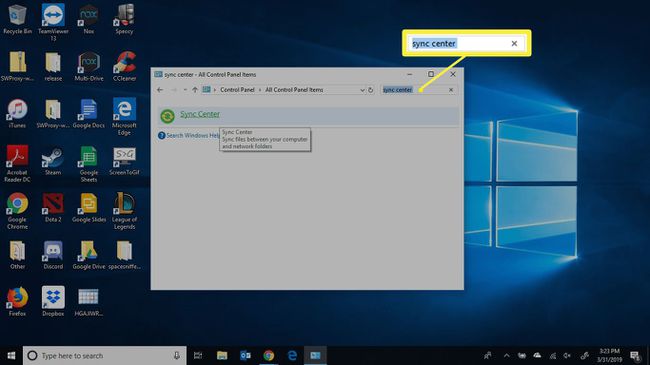
-
Sélectionner Gérer les fichiers hors connexion sur le côté gauche.

-
Sélectionner Activer les fichiers hors connexion.
Tu auras besoin droits administratifs pour activer cette fonctionnalité.

Redémarrez votre ordinateur et répétez les étapes 1 à 3 pour accéder aux nouveaux paramètres des fichiers hors connexion.
Comment utiliser le Centre de synchronisation dans Windows 10
Une fois que vous avez redémarré votre ordinateur et lancé à nouveau le Centre de synchronisation, vous aurez trois nouveaux onglets dans vos paramètres de fichiers hors connexion:
- Utilisation du disque: définissez la quantité d'espace disque que vos fichiers hors ligne sont autorisés à utiliser. Par défaut, les fichiers hors ligne auront tout l'espace libre sur votre disque dur. Pour modifier cela, sélectionnez le Utilisation du disque onglet, puis sélectionnez Modifier les limites.
- Chiffrement: Ajoutez de la sécurité à vos fichiers hors ligne en configurant chiffrement avec BitLocker. Pour crypter vos fichiers, sélectionnez simplement Crypter.
- Réseau: choisissez de travailler automatiquement sur vos fichiers hors ligne si la connexion réseau est trop lente. Vous pouvez également définir la fréquence à laquelle vous souhaitez vérifier une connexion lente.
